Контейнеры Firefox направлены на защиту онлайн-идентификации
Контейнеры Firefox(Firefox Containers) — это экспериментальная функция, которая позволяет вам запускать веб-сайт в контейнерах, чтобы помочь вам отделить их друг от друга различными способами (назначение пользовательских меток для каждого контейнера или использование вкладок с цветовой кодировкой). Если он включен, он позволяет пользователю одновременно входить в несколько учетных записей на одном и том же веб-сайте. Как это стало возможным? Просто, давая контейнерам указание хранить файлы cookie отдельно. После этого эффективно устанавливаются барьеры для потока данных между сайтами путем изоляции файлов cookie, indexedDB, localStorage и т. д., что позволяет пользователю открывать сайты только в определенном контейнере.
При использовании Firefox 55 я получил всплывающее окно(a popup) от браузера с вопросом, хочу ли я попробовать эту функцию. Именно это побудило меня изучить эту функцию. Я нажал кнопку « Попробовать контейнеры(Try Containers) », появившуюся в правом верхнем углу веб-страницы.
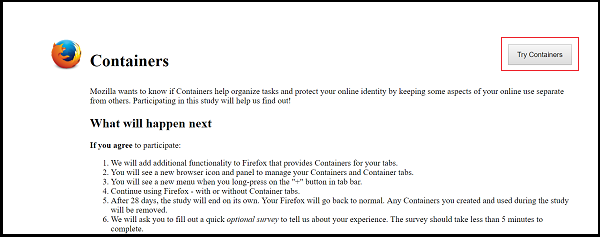
Функция контейнеров Firefox
Различные контейнеры могут быть настроены для отдельных действий. Например, вы можете настроить контейнер для онлайн-покупок, контейнер для совершения банковских операций и контейнер для социальных сетей. Хотя на первый взгляд кажется, что эта функция пересекается с существующей функцией « Профили(Profiles) » Firefox , ключевое различие, которое разделяет их, заключается в том, что история пользователя, закладки и сохраненные пароли совместно используются в контейнерах, и поэтому ему не нужно переключаться между контейнерами. в отдельное окно.
При включении этой функции в ваш браузер будет добавлена новая функция, предоставляющая контейнеры(Containers) для ваших вкладок. Оно будет отображаться как новое меню при длительном нажатии кнопки «+» на панели вкладок.

Просто(Simply) организуйте свою деятельность и начните использовать эту функцию.

Поскольку это экспериментальная функция, любые изменения, внесенные вами в браузер, будут отменены через 28 дней, и браузер вернется в обычный режим. Все Контейнеры(Containers) , которые вы создали и использовали в течение этого периода, будут удалены.
Если вы не находите эту функцию привлекательной, вы можете отключить ее, выполнив следующие действия:
Введите about:addons в адресную строку и нажмите Enter .
Найдите Containers Experiment на панели списка расширений.
Нажмите кнопку Удалить(Remove) .

Попробуйте эту новую экспериментальную функцию Firefox сегодня и поделитесь с нами своим опытом в разделе комментариев ниже.
Чтобы узнать о других изменениях, посетите Mozilla .
Related posts
Как очистить Cache, Cookies, Browsing History в Chrome and Firefox
Как отключить Session Restore Crash Recovery в Firefox
Восстановить отсутствие или удаленные Firefox Bookmarks or Favorites
Самый полезный Mozilla Firefox О: конфигурация твики
Chrome or Firefox не может скачать или сохранять файлы на вашем компьютере
Convert Text до Speech Offline с расширением TTFox Firefox browser
Как скопировать URLs всех открытых Tabs в Chrome and Firefox browser
Windows Defender Application Guard Extension для Chrome & Firefox
Video format or MIME type не поддерживается
Fix Firefox Проблемы с надстройками, плагинами или нежелательным программным обеспечением
Fix Firefox Проблемы и вопросы на Windows PC
Как изменить Default Font в Chrome, Edge, Firefox browser
Отключить telemetry and data collection в Firefox Quantum browser
Block Notifications, Microphone, Camera Запросы в Firefox browser
Как синхронизировать Tabs между Edge, Chrome and Firefox browsers
Reset or Refresh Firefox browser settings по умолчанию в Windows 10
Hyperlink Auditing в Chrome & Firefox browsers
Захватить или взять скриншоты в браузере Chrome or Firefox
Search на нескольких открытых вкладках на Firefox and Chrome browsers
Firefox JSON Viewer не работает; Не может просмотреть или изменить данные JSON
